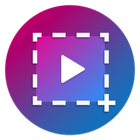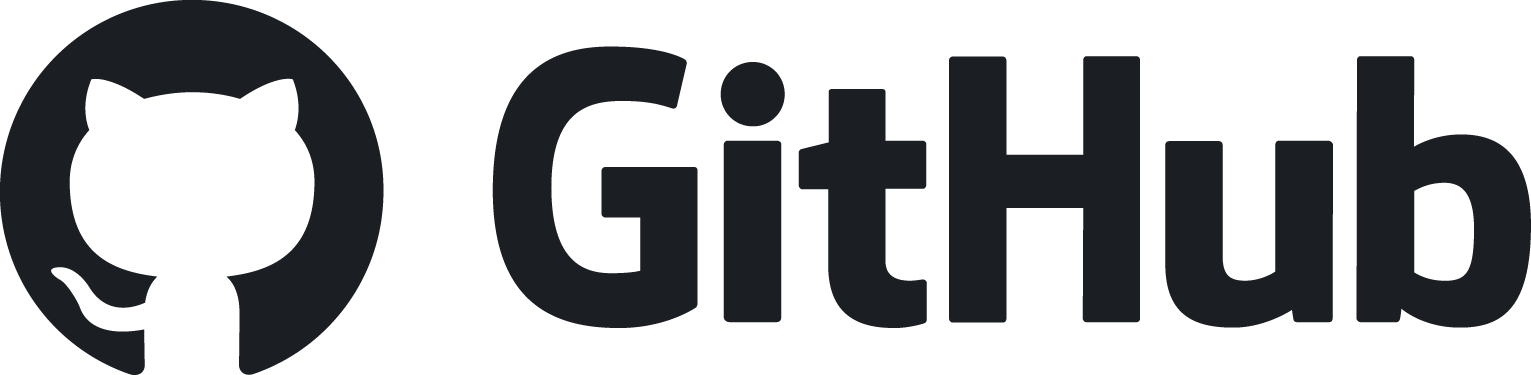Firefox Screenshots

Firefox Screenshots
软件描述
直观的截图功能直接内置于浏览器中。使用 Firefox 浏览网页时,可随时截取、保存并分享屏幕截图。
官方网站
访问软件的官方网站了解更多信息
screenshots.firefox.com
什么是 Firefox Screenshots?
直观的截图功能直接集成在浏览器中。使用 Firefox 浏览网页时,即可截取、保存和分享截图。 开始使用 从地址栏的页面操作菜单中选择“截图”图标,截图菜单将显示在浏览器窗口上方。 截取区域 点击并拖动以选择要截取的区域。或者只需悬停后点击——截图功能会自动为您选择区域。满意吗?选择“保存”可在线访问截图,或点击向下箭头按钮将其下载到您的电脑。 截取整页 使用右上角的按钮截取完整页面。 “保存可见部分”会捕获无需滚动即可看到的区域,“保存完整页面”则会捕获页面全部内容。 下载或复制 截取最佳画面。截图功能允许您下载所选内容,或直接复制到剪贴板。
🔄 替代方案
112 个选择
Free Snipping Tool
使用免费截图工具,您不仅可以创建截图,还能将截图保存到 Imgur、Google Drive 和 Dropbox 等主流备份服务。不仅如此,您还可以通过 FTP 或简单的 WebRequest 上传截图。
以60 FPS录制高清视频,录制iOS设备内容,并通过标注、旁白和高级文件管理功能编辑屏幕或图像内容。支持全屏、选择区域及网页捕获,快速分享至云端、FTP、YouTube,为Mac用户提供快速搜索功能。

HyperSnap
HyperSnap 是从 Windows 屏幕快速简便地进行屏幕捕获,以及在普通文本复制不可行的位置进行文本捕获(TextSnap™)的最佳方式。HyperSnap 将一流屏幕捕获软件的强大功能与高级图像编辑工具相结合……

Snappy
Snappy 是一款适用于 Microsoft Windows 的桌面捕获软件,可用来捕捉显示器屏幕。与其他类似应用程序相比,Snappy 可能功能不够完整,但我的目标是尽可能保持其简洁快捷。试试看,然后告诉我我是否错了……

CloudShot
截图并添加注释,立即分享。需要展示操作过程?录制您的操作,几秒钟内即可分享GIF。

Screenshoter
每个烦人的功能都被一致地排除。点击按钮或按下“Print Screen”键即可截屏,图像将直接保存——仅此而已!
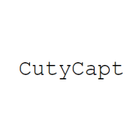
CutyCapt
CutyCapt 是一个小型跨平台命令行工具,可将 WebKit 对网页的渲染结果捕获为多种矢量和位图格式,包括 SVG、PDF、PS、PNG、JPEG、TIFF、GIF 和 BMP。
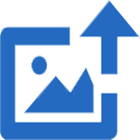
JetFolder
从主页或仪表板上传图片和截图。访客的上传限制为50 MB,注册用户的上传限制为100 MB。注册用户可享受11 GB的免费存储空间。